Rumah >Tutorial sistem >Siri Windows >Bagaimana untuk mematikan fungsi tidur automatik dalam win7? Tutorial penutupan tidur automatik Win7
Bagaimana untuk mematikan fungsi tidur automatik dalam win7? Tutorial penutupan tidur automatik Win7
- WBOYWBOYWBOYWBOYWBOYWBOYWBOYWBOYWBOYWBOYWBOYWBOYWBke hadapan
- 2024-02-11 19:42:31975semak imbas
PHP Editor Apple akan memperkenalkan anda cara mematikan fungsi tidur automatik Win7. Fungsi tidur automatik Win7 akan memasuki mod tidur secara automatik selepas tempoh tidak aktif, tetapi kadangkala kita mahu memastikan komputer berjalan. Berikut ialah tutorial mudah untuk mematikan fungsi tidur automatik dalam Win7.
Bagaimana untuk mematikan tidur automatik dalam sistem win7
1. Buka panel kawalan dari menu mula.
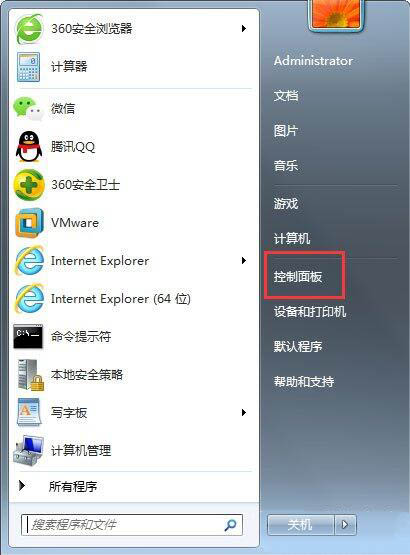
2. Cari Perkakasan dan Bunyi dalam panel kawalan dan klik untuk membukanya.
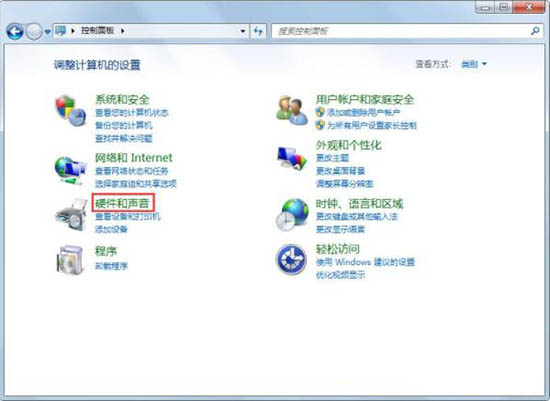
3 Pilih pilihan kuasa dalam tetingkap perkakasan dan bunyi.
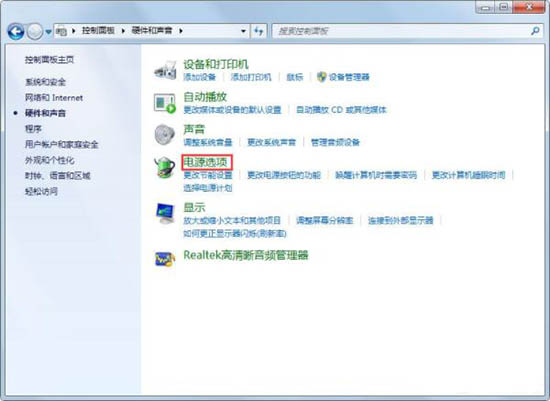
4. Klik pilihan Tukar masa tidur komputer di sebelah kiri tetingkap pilihan kuasa.
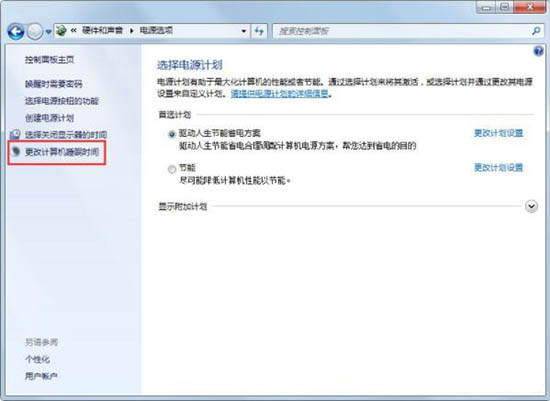
5 Pilih Jangan sekali-kali daripada senarai juntai bawah Letakkan komputer untuk tidur dalam tetingkap baharu dan klik Simpan perubahan.
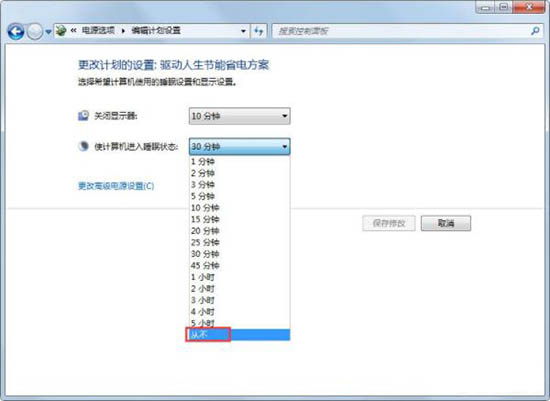
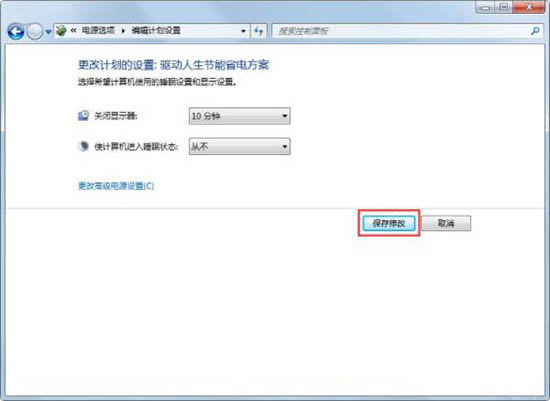
Atas ialah kandungan terperinci Bagaimana untuk mematikan fungsi tidur automatik dalam win7? Tutorial penutupan tidur automatik Win7. Untuk maklumat lanjut, sila ikut artikel berkaitan lain di laman web China PHP!

